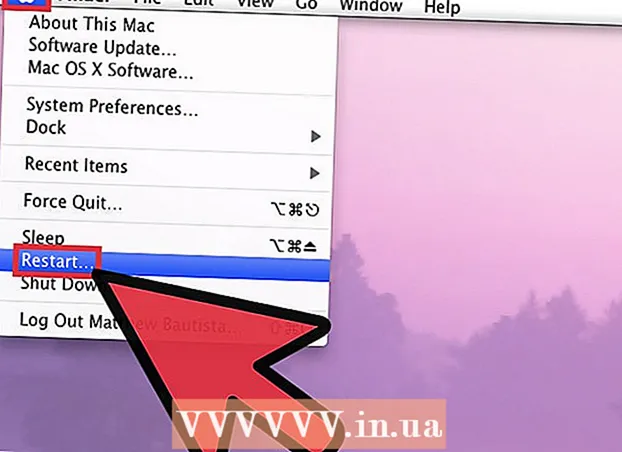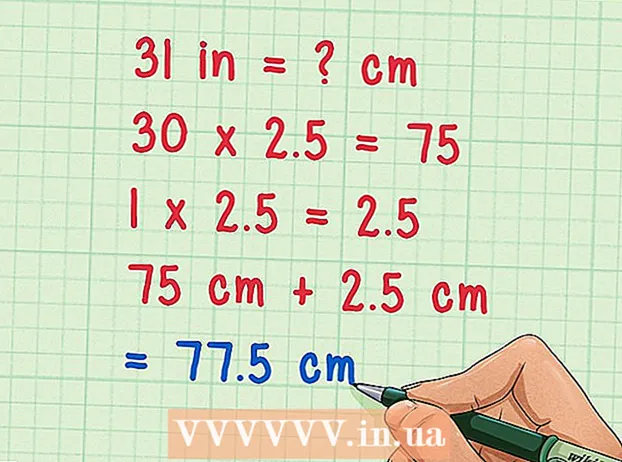Автор:
Lewis Jackson
Жаратылган Күнү:
7 Май 2021
Жаңыртуу Күнү:
1 Июль 2024

Мазмун
Эски iPad'ди кайра иштетүү, аны ыргытып же шкафка таштап койгондон көрө, бир топ жакшы жол. Түзмөгүңүздү Apple белек картасына алмаштырсаңыз же онлайн режиминде сатсаңыз болот. IPad ошондой эле мектепке, мектептен кийинки программага же кайрымдуулукка пайдалуу кайрымдуулук болушу мүмкүн.
Кадамдар
3-ыкманын 1-ыкмасы: Камдык көчүрмө жана түзмөгүңүздү тазалап салыңыз
IPad Wi-Fi жана кубат булагына туташып тургандыгын текшериңиз. IPad кубаттагычын розеткага же башка кубат булагына туташтырыңыз. IPad'иңиздин үй экранында "Орнотууларды" таптап, "Wi-Fi" тандаңыз. Эгер iPad тармакка туташкан болсо, тармак аталышынын жанында жашыл белгилөө пайда болот.
- Эгер кадимки тармакка кирүү мүмкүнчүлүгүңүз жок болсо, паролду дагы бир жолу киргизип, кайра туташып көрүңүз.
- Эгер мүмкүн болгон Wi-Fi тармагына туташууда көйгөй жаралса, iPad'иңизди өчүрүп-күйгүзүп, дагы бир жолу аракет кылып көрүңүз.
- ICloud картасын таптап, түзмөктүн камдык көчүрмөсүн сактап баштаңыз. Орнотуулар колдонмосунан iCloud картаңызды тандап, андан кийин "Бул iPad" (Бул iPad) баскычын чыкылдатыңыз. "ICloud Камдык сактоосун" таптап, "Азыр Камдык көчүрмө" тандаңыз. Колдонмону жабуудан мурун камдык көчүрмөнүн толук эскертмеси калкып чыгышын күтө туруңуз.
- ICloud камдык көчүрмөсү сиздин түзмөгүңүздөн жоголуп же жок болуп кетсе, маалыматыңызды алыскы онлайн-серверде сактайт.
- Бардык мазмунду жана жөндөөлөрдү өчүрүү үчүн, iPad'ти баштапкы абалга келтириңиз. Орнотуулар колдонмосун кайра иштетип, андан соң "Жалпы" баскычын таптаңыз. Экрандын ылдый жагына ылдый жылдырып, "Баштапкы абалга келтирүүнү" тандаңыз. "Бардык Мазмунду жана Жөндөөлөрдү өчүрүү" аракетин тандап, андан кийин суралгандан кийин ырастаңыз.
- Процесс аяктагандан кийин iPad заводдук жөндөөлөргө кайтып келет.
3-ыкманын 2-си: Appleдеги эски машинаны өзгөртүү

Apple компаниясынын эски шайман алмашуу веб-сайтына баш багыңыз. Apple компаниясы эски жабдууларын оңдоо жана жаңылоо менен кайра иштетет. Колдонулган iPad'ыңызды Apple белек картасына алмаштыра аласыз. Катталуу үчүн, Apple компаниясынын https://www.apple.com/shop/trade-in вебсайтына кирип, кайра иштетүү керек.- Белек карталарынын наркы iPad эсептелген баасынан көз каранды болот.
- Эгер iPad жаңыланууга жооп бербесе, Apple аны кайра иштетип, белек карталарын жөнөтпөйт.

Түзмөктү тандап, сериялык номерин киргизиңиз. Негизги бетте "Планшет" сүрөтчөсүн тандап, түзмөктүн сериялык номерин сураганда киргизиңиз. Сериялык номери, адатта, iPadтын арткы бетинде жайгашкан.- Сериялык номер Apple түзмөктү таанып, шылуундардан алыс болууга жардам берет.
IPad абалын аныктаңыз. Түзмөгүңүздү аныктап алгандан кийин, сизден iPad абалы жөнүндө маалымат сурашат. Сураныч, түзмөктөгү мазмунду жана орнотууларды өчүргөнүңүздү ырастаңыз жана шайман жакшы абалдабы же жокпу, көрсөтүңүз. "Ооба" (ооба) же "Жок" (жок) тандап, iPadыңызда экрандын бузулгандыгын, жарака кеткенин же тактайлуу ЖК болгонун ырастаңыз.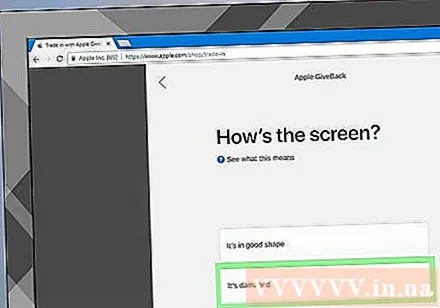
- Эскертүү: Эгерде iPad начар абалда болсо же бузулган болсо, анда сиз Apple белек картасын албай каласыз.

Алдын ала төлөнгөн жеткирүү кутучалары жана этикеткалары үчүн байланыш маалыматын киргизиңиз. Каттоо процесси аяктагандан кийин, сизден жеке маалыматты толтуруу талап кылынат. Сураныч, толук аты-жөнүн, жеткирүү дарегин жана телефон номерин талапка ылайык киргизиңиз. Apple сизге iPad'иңизди таңгактоо үчүн алдын ала төлөнгөн жеткирүү кутучаларын жана этикеткаларын жөнөтөт.
IPad'иңизди таңгактап, катты Apple компаниясына жөнөтүңүз. Айпадды жөнөтүлгөн кутуга салып, кылдат мөөр басып коюңуз. Андан кийин, алдын-ала төлөнгөн почта этикеткасын көрсөтүлгөн кутуга салып, посылканы жеткирүү үчүн жергиликтүү почтаңызга алып келиңиз.
- Жеткирүүнүн жүрүшүн жаңыртуу үчүн пакетиңизге дүмүрчөктү, анын ичинде көзөмөл номерин суроону унутпаңыз.
IPad жибергенден кийин бир нече жумадан кийин белек картасы келгенче күтө туруңуз. Apple сиздин iPad'ди алып, аны иштеп чыгып, белек картасын кайтарып бергенге чейин, жок эле дегенде, бир нече жума талап кылынышы мүмкүн. Болжолдуу убакыт iPad жибергенден кийин болжол менен 2-3 жума болот. Белек картасын каалаган Apple чекене дүкөнүндө же онлайн соода сайтында колдоно аласыз.
- Сиздин iPad сыналып, бекитилгенден кийин белек картасы транзит менен жүргөндүгүн тастыктаган электрондук кат аласыз.
IPad түздөн-түз алмашуу үчүн Apple дүкөнүнө алып барыңыз. Эгер сиз тезирээк кааласаңыз, анда iPad компанияңызды Apple дүкөнүндө насыяга алмаштырып же кайра иштетип алсаңыз болот. Apple компаниясынын кызматкерлери шайманды моделге жана өнүмдүн абалына карап текшерип, баасын беришет. Көп күттүрбөө үчүн, келгенге чейин жолугушууга жазылуу үчүн телефон чалышы керек.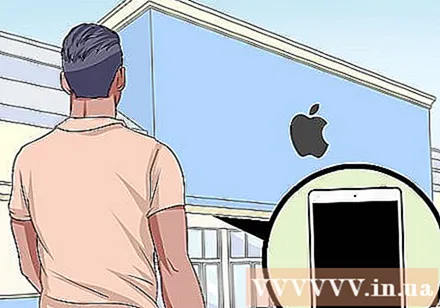
- Сиз акыркы Apple дүкөнүн https://www.apple.com/retail/ дарегинен карап көрсөңүз болот.
3-ыкманын 3-ыкмасы: iPad сатуу же тартуу кылуу
Эски машиналарды сатып алуу үчүн iPad сатуу. Кайра сатуу үчүн экинчи кол электрониканы сатып алган көптөгөн веб-сайттар бар, iPadтын белгилүү бир өзгөчөлүктөрүн сүрөттөп, алардын канчалык деңгээлде иштеп жаткандыгын көрүү үчүн ар кандай веб-сайттарды салыштырып көрүңүз. Кымбат баалуу сатып алуучу өнөктөштү тандап алгандан кийин, акчаны алуу үчүн жабдууларды таңгактап, жөнөтсөңүз болот.
- Эскертүү: Эгер iPad жакшы абалда болсо жана түпнуска кутучасы менен кубаттагыч түзүлүшү тиркелген болсо, андан жакшы бааны аласыз.
- Бул сайттардын онлайн сын-пикирлерин алдын-ала карап чыгуу менен ишенимдүүлүгүн текшерүү.
- Издөө тутумуна "эски iPad сатып ал" деген ачкыч сөздү киргизүү менен, популярдуу сайттарга эски электрониканы сата аласыз.

Кэтрин Келлогг
Таштандыларды нөлгө баруунун 101 жолу автору Кэтрин Келлогг - бул жашоо мүнөзүндөгү веб-сайттын негиздөөчүсү, айлана-чөйрөнү оптимизм жана сүйүү менен жашоо боюнча этап-этабы менен көрсөтмөлөрдү берет. Ал Zero Waste Go 101 Ways китебинин автору жана National Geographicтин пластикалык эмес жашоо программасынын өкүлү.
Кэтрин Келлогг
Калдыктарды нөлгө баруунун 101 жолу китебинин авторуЭгерде iPad бузулган болсо, анда электрондук таштандыларды кайра иштетүүчү сайтты табыңыз. Кэтрин Келлогг, китептин автору Нөлдүк таштандыга баруунун 101 жолу, "Электрондук таштандыларды кайра иштетүү борборунун листингинин веб-сайтына (мисалы, E-Steward) кирип, жакыныраак жерди табыңыз. Планшеттердеги жана жабдуулардагы кооптуу материалдардан улам. экинчиси эксперттердин дарылоосун талап кылат. "
Онлайн жарыяланган веб-сайтта iPad сатуу. Cho Tot сыяктуу сайттар жергиликтүү буюмдарды түз сатууга мүмкүнчүлүк берет. Бул беттерге iPad сүрөттөмөсүн, өнүмдүн сүрөттөрүн жана сатууну каалаган бааны камтыган мазмунду жайгаштырсаңыз болот. Керек болсо учурдагы жайгашкан жериңизди жана телефон номериңизди кошуңуз.
- Сатылган бааңызды аныктоо үчүн колдонулган iPad рыногун текшериңиз.
- Чо Тот сыяктуу сайттарга маалыматты жалпыга жарыялаганда, телефон номерлери жана белгилүү даректер сыяктуу жеке маалыматтарды чектөө.
- Же болбосо, eBay же Facebook Marketplace сыяктуу сайттарда iPad аукционун онлайн режиминде өткөрсөңүз болот.
IPad'ти кайрымдуулукка же билим берүүгө жумшаңыз. Жергиликтүү кайрымдуулук уюмуңузга чалып, iPad донорлугун кабыл алып жатышкандыгын сураңыз. Айрым кайрымдуулук уюмдары электрониканы муктаж адамдарга же үй-бүлөлөргө жөнөтүү үчүн кабыл алышат. Мектеп же андан кийинки программа үчүн iPad талап кылынышы мүмкүн.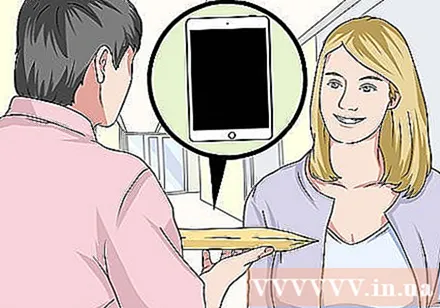
- Айрым мамлекеттик коммерциялык эмес уюмдар мектептерге кайрымдуулук кылуу үчүн iPad планшеттерин кабыл алышат.
Кеңеш
- IPad'дагы май, кир жана манжа издерин сүртүү үчүн таза микрофибра кездемесин колдонуңуз.
- IPad сатуу үчүн эң ылайыктуу учур - Apple түзмөктүн жаңы версиясын чыгарганга чейин.
- Эгерде сиз iPadти жергиликтүү деңгээлде сатсаңыз, анда бүтүмгө киришүү үчүн сатып алуучуну жеке, коопсуз жерде тосуп алууну сунуштайбыз.